Epson L550: A
A: Epson L550
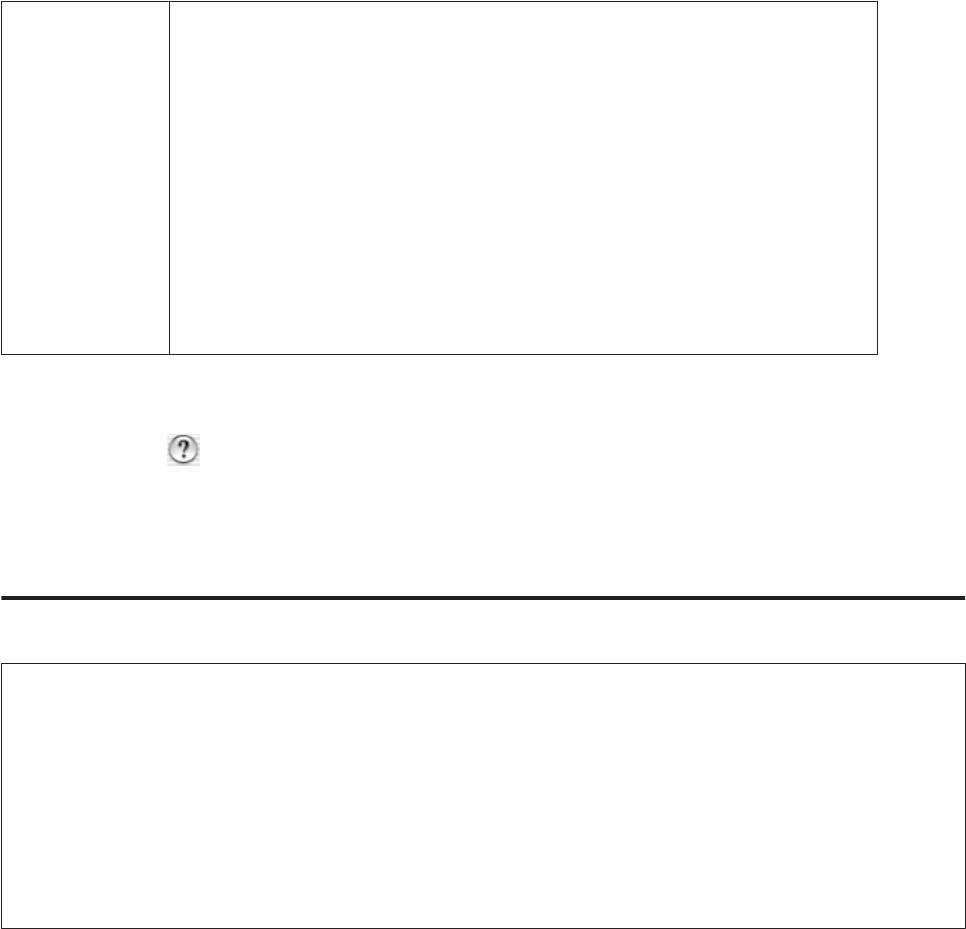
Руководство пользователя
Идет печать
Epson Printer
Для Mac OS X 10.7 нажмите System Preferences (Системные настройки) в меню
Utility 4
Apple, а затем нажмите Print & Scan (Печать и сканирование). Выберите свое
устройство из списка Printers (Принтеры), нажмите Options & Supplies (Параметры и
запасы), Utility (Служебная программа), а затем нажмите Open Printer Utility
(Открыть Утилиту принтера).
В Mac OS X 10.6: щелкните System Preferences (Системные настройки) в меню Apple
и затем щелкните Print & Fax (Печать и факс). Выберите свое устройство из списка
Printers (Принтеры), нажмите Options & Supplies (Параметры и запасы), Utility
(Служебная программа), а затем нажмите Open Printer Utility (Открыть Утилиту
принтера).
В Mac OS X 10.5: щелкните System Preferences (Системные настройки) в меню Apple
и затем щелкните Print & Fax (Печать и факс). Выберите свое устройство из списка
Printers (Принтеры), нажмите Open Print Queue (Открыть очередь печати), а затем
нажмите кнопку Utility (Служебная программа).
Получение информации из интерактивного Справочного руководства
Щелкните кнопку Help (Справка) в диалоговом окне Print (Печать).
Основные операции
Основы печати
Примечание:
❏ Иллюстрации, представленные в данном разделе, могут варьироваться в зависимости от продукта.
❏ Перед началом печати правильно загрузите бумагу.
& «Загрузка бумаги и конвертов» на стр. 21
❏ Об области печати см. следующий раздел.
& «Область печати» на стр. 139
❏ Завершив настройку, напечатайте одну тестовую копию и проверьте результаты печати перед тем,
как печатать все задание.
Основные настройки устройства в Windows
Выберите файл для печати.
A
31
Оглавление
- !
- Знакомство с устройством
- Обращение с бумагой и другими носителями
- A
- B
- E
- F
- B
- F
- C
- Копирование
- Идет печать
- A
- B
- A
- E
- A
- B
- A
- C
- A
- Сканирование
- D
- G
- A
- B
- C
- I
- C
- I
- C
- G
- A
- E
- A
- D
- I
- A
- E
- Отправление факсов
- A
- C
- A
- C
- A
- D
- A
- B
- Список меню панели управления
- Перезаправка чернил
- A
- D
- F
- I
- Обслуживание устройства и ПО
- E
- A
- D
- A
- E
- A
- D
- A
- !
- C
- G
- A
- B
- E
- D
- Индикаторы ошибок
- Устранение неполадок с печатью/ копированием
- A
- B
- A
- B
- E
- A
- Устранение неполадок для сканирования
- A
- C
- Устранение неполадок при отправке/ получении факсов
- Информация о продукте
- Служба поддержки






